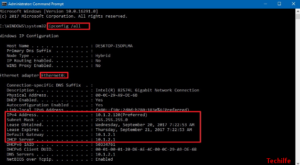A Steam DLC nincs telepítve: Itt van, hogyan kell?
A Steam DLC nincs telepítve: A játékból letölthető tartalom ma már az élet része, és mindannyiunknak követnünk kell azt. A Steam általában elég jól működik a letölthető tartalmakkal, mivel ugyanúgy kezeli, mint a telepítést. De néha nem megfelelően települ. Manapság a bejegyzés végigvezeti Önt a letöltés módján DLC a Steam szolgáltatásban, és mi a teendő, ha a megvásárolt DLC nem úgy települ, ahogy kellene.
Valamikor nem régen egy játék játék volt, és kifizetted a pénzed, meglett a játékod. Csomag volt, és készen állt a játékra a végsőkig. Aztán jött a DLC, letölthető tartalom a játékipar fellendüléséhez. A DLC továbbra is kérdés, és az ipar csak önmagát hibáztatja.
Egyrészt a DLC azért jó, mert lehetővé teszi a fejlesztők számára, hogy hozzáadják a legújabb funkciókat, térképeket és tartalmakat, miközben javítják a meglévő játékok hibáit is. Természetesen nem bánom, ha fizetem a valódi tartalmat adó DLC-t, ha úgy tűnik, megéri a költségeit.
készült kanadai iptv nem működik
Másrészt néhány fejlesztő a DLC-t használja a nikkel- és a penészjátékosokhoz anélkül, hogy valódi értéket adna a játéknak. Kihúzzák a játékot, mielőtt az valóban véget érne, csak azért, hogy fizetős DLC-ként kínálják az elveszített tartalmakat, vagy a DLC segítségével megosztják azokat a játékosokat, akik külön fizetnek azoknak, akik nem hajlandók fizetni a bérlet tulajdonosai.
Akárhogy is, a DLC ma már a játék része, és most már csak élnünk kell vele. Úgy tűnik, hogy a DLC itt van, hogy a játék világában maradjon.
A DLC TELEPÍTÉSE GŐZBEN
A DLC-t ugyanúgy kezelik, mint az alapjáték-vásárlást. DLC-t megvásárolhat a játék oldaláról a DLC banner alatt, vagy a Steam áruházból. A vásárlás után meg kell jelennie a Steam könyvtárban a játék oldalán. Meglehetősen könnyűnek tartom a könyvtár megvásárlását. DLS-t is vásárolhat a Steam könyvtárból a következő lépések szerint:
- Először nyissa meg a Steam játékkönyvtárát, és válassza ki a kibővíteni kívánt játékot.
- A középső ablaktáblán válassza a További DLC keresése az áruházban lehetőséget.
- A megnyíló Store oldalon válassza ki a megvásárolni kívánt DLC-t. Ez a folyamat pontosan megegyezik az alapjáték megvásárlásával.
- Most térjen vissza a könyvtárához, és a DLC-nek a közepén kell megjelennie a DLC alatt.
- A telepítés után a DLC ablaktáblán azt kell mondania, hogy Telepítve.
Ha nem látja a Telepített lehetőséget, akkor lehet, hogy letölt. A felső menüből válassza a Könyvtár lehetőséget, majd töltse le. Látnia kell a DLC letöltését.
A kapcsolattól függően eltarthat egy ideig. De van egy folyamatjelző a letöltési ablakban. A letöltés után az állapotának meg kell változnia a játékablak DLC paneljén.
- A telepített DLC-t a játék tulajdonságainak ablakából is megtekintheti.
- Jobbra koppintson a játékra a Steam könyvtárban, és válassza a Tulajdonságok lehetőséget.
- A felbukkanó ablakban válassza a DLC fület, hogy megtekinthesse a most telepítetteket.
GŐZ DLC-T NEM TELEPÍTETTEK - HIBAKERESÉSI DLC GŐZBEN
A Steam a legmegbízhatóbb platform, amely ritkán tűnik rossznak, de időnként nem hajlandó labdázni, ha a DLS-t a Steam-ben használja. Általában, ha valami elromlik, amikor új játékot vagy DLC-t vásárol, és kétségbeesetten akarja játszani. Ha ez megtörténik, néhány dolgot megtehet, hogy „ösztönözze” a Steamet a betöltésére.
hogyan gyökerezik a galaxis 5. megjegyzésének verizon
Néhány letölthető tartalom nem töltődik le automatikusan. Néhány játékhoz harmadik féltől származó alkalmazásokra van szükség a DLC engedélyezéséhez, például az Uplay-hez vagy akár a játék webhelyéhez.
Néhány kisebb játékstúdió megkéri a Steamet, hogy küldjön e-mailt egy kódot. Ahogy hozzáadódik a játék webhelyén lévő fiókjához, mielőtt engedélyezi a DLC-t. Most ellenőrizze, hogy a megvásárolt DLC-n nincs-e ilyen jellegű beállítás a probléma elhárításának első lépéseként.
Ha a fenti hibaelhárítási lépés nem oldja meg a problémát, íme néhány módszer a DLC hibaelhárítására a Steam-ben:
- Győződjön meg arról is, hogy a Steam nem épp a DLC telepítésének folyamatában van-e.
- Indítsa újra a Steam szolgáltatást, és adjon esélyt a DLC telepítésére.
- Várjon egy-két ideig, arra az esetre, ha a Steam szerverekkel problémák merülnének fel.
- Kattintson a jobb gombbal a játékra a könyvtárában, válassza a Tulajdonságok, majd a Helyi fájlok fület, és ellenőrizze a játékfájlok integritását.
- Ezután jelentkezzen ki a Steamből, majd jelentkezzen be újra a Steam szolgáltatásba.
- Indítsa újra (indítsa újra) a számítógépet.
- Ellenőrizze, hogy a játéknak önmagában nincsenek-e problémái a DLC betöltésekor. Használja a közösségi központot vagy a híreket információkért.
Ezeket a módszereket is alkalmaztam egyszerre a másikra a DLC-vel kapcsolatos problémák megoldására. Természetesen csak egy kis várakozásról van szó, amíg a szerverek utolérik. Előfordul, hogy a játékfejlesztő fóruma tudatja Önnel, hogy játékról van-e szó vagy sem.
Következtetés:
Itt található a Steam DLC Not Installed. Ha tetszik ez az útmutató a DLC-ről a Steam-ben, akkor ossza meg velünk az alábbi megjegyzés részben. Továbbá, ha bármit kérdezni szeretnél, nyugodtan írj egy megjegyzést.
Olvassa el: